Поправи ХИПЕРВИСОР_ЕРРОР Плави екран на Виндовс 11/10
Проблем ХИПЕРВИСОР_ЕРРОР(HYPERVISOR_ERROR) може бити због застарелих или некомпатибилних системских драјвера, лоших сектора диска(bad disk sectors) и оштећених датотека слика између осталог. Неки корисници су објавили на Мицрософт-овом форуму о проблему ХИПЕРВИСОР_ЕРРОР БСОД(HYPERVISOR_ERROR BSOD) (плави екран смрти) са стоп кодом испод-
The HYPERVISOR_ERROR bug check has a value of 0x00020001.
Ово указује да је хипервизор наишао на фаталну грешку. Шифра грешке(Error) 0к00020001.
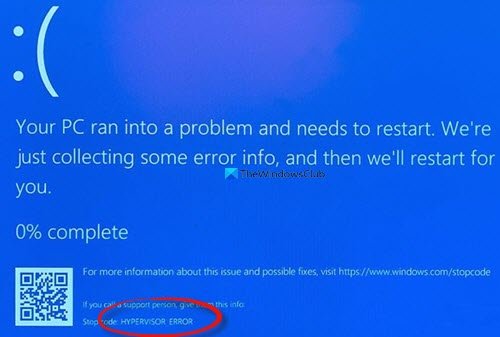
Ова БСОД(BSOD) грешка може настати код корисника који користе Виндовс Сандбок(Windows Sandbox) или апликације за виртуелне машине треће стране у оквиру Виндовс 10(Windows 10) . У овом чланку ћемо истражити начине да се носимо са овим фрустрирајућим проблемом.
Поправи ХИПЕРВИСОР_ЕРРОР плави екран
ХИПЕРВИСОР_ЕРРОР се(HYPERVISOR_ERROR) може поправити уз помоћ ових корака:
- Решите проблеме са РАМ-(Fix RAM) ом помоћу Виндовс дијагностике меморије(Windows Memory Diagnostic) .
- Ажурирајте драјвере уређаја.
- Покрените скенирање сервисирања слике имплементације .(Deployment Image Servicing)
- Ажурирајте свој БИОС(BIOS) ( Басиц Инпут Оутпут Систем(Basic Input Output System) ).
- Користите екстензију за отклањање грешака !анализе.
Ови наведени кораци су правилно објашњени у наставку.
1] Решите проблеме са РАМ-(Fix RAM) ом са Виндовс дијагностиком меморије(Windows Memory Diagnostic) .
Да бисте то урадили, притисните интервентни тастер Виндовс(Windows) + С( S hotkey) за услужни програм за претрагу. Унесите меморију(memory) у поље за претрагу.
Кликните на Виндовс Мемори Диагностиц(Windows Memory Diagnostic) да отворите прозор тог услужног програма.

Кликните на дугме Поново покрени сада(Restart now) у оквиру услужног програма Виндовс Мемори Диагностиц .(Windows Memory Diagnostic)
Када се ово уради, ваш десктоп или лаптоп ће се поново покренути, а Виндовс алатка за дијагностику меморије(Windows Memory Diagnostic) ће проверити проблеме са РАМ-(RAM) ом.
2] Ажурирајте драјвере уређаја
Ажурирање драјвера уређаја може да реши ХИПЕРВИСОР_ЕРРОР(HYPERVISOR_ERROR) . Корисници могу да ажурирају драјвере уређаја на свом систему тако што ће отворити Подешавања(Settings) , затим ићи на Ажурирање и безбедност(Update & security) и кликнути на њега да би отворили страницу Виндовс Упдате(Windows Update) .

Одмах испод, корисници ће видети везу на коју се може кликнути . Погледајте опциона ажурирања,(View optional updates,) кликните на њу.

У оквиру Ажурирања драјвера(Under Driver Updates) биће доступна листа ажурирања које можете изабрати да инсталирате. када означите поље за ажурирање које желите да инсталирате, а затим кликните на Преузми(Download) и инсталирај.
Прочитајте(Read) : Како онемогућити хипервизор у Виндовс-у(How to disable Hypervisor in Windows) .
3] Покрените(Run) скенирање сервисирања слике(Deployment Image Servicing) за примену
ДИСМ се може покренути(DISM can be run) тако што ћете укуцати цмд(cmd) у Виндовс(Windows) поље за претрагу. Затим кликните десним тастером миша на командну линију(Command Prompt) и изаберите Покрени као администратор(Run as administrator) у контекстном менију који се отвори.
Затим унесите следећу команду услуге слике(Deployment Image Service) за постављање у прозор упита:
DISM.exe /Online /Cleanup-image /Restorehealth
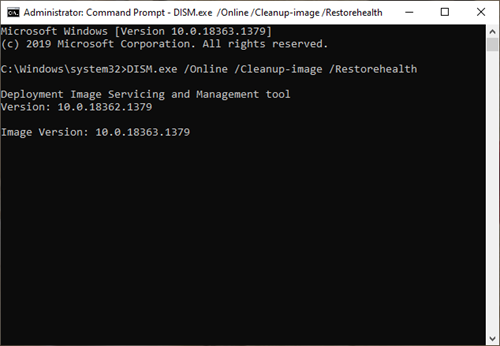
Кликните на дугме Ентер(Enter) да бисте покренули команду Деплоимент Имаге Сервице(Deployment Image Service) .
Након тога, поново покрените Виндовс(Windows) када се скенирање заврши.
4] Ажурирајте(Update) свој БИОС(BIOS) ( Основни улазно-излазни систем(Basic Input Output System) )
Да бисте ажурирали застарели БИОС(update an outdated BIOS) , мораћете да преузмете најновији БИОС фирмвер са веб локације произвођача(manufacturer’s website) матичне плоче .
Такође може бити доступан наменски софтверски услужни програм за ажурирање БИОС-а:
- Услужни програм Делл Упдате(Dell Update utility) ће вам помоћи да преузмете или ажурирате Делл фирмвер(Dell Firmware) и управљачке програме(Drivers)
- Леново Систем Упдате(Lenovo System Update) вам помаже да преузмете Леново драјвере(Drivers) , софтвер(Software) , фирмвер(Firmware) , ажурирате БИОС(Update BIOS) .
- Корисници АМД-а могу да користе АМД Дривер Аутодетецт.(AMD Driver Autodetect.)
- Интел корисници могу да користе Интел Дривер & Суппорт Ассистант(Intel Driver & Support Assistant) .
5] Користите екстензију за отклањање грешака !анализе
!analyze екстензија приказује информације о тренутном изузетку или провери грешке. Намењен је само програмерима.
У корисничком режиму, !analyze приказује информације о тренутном изузетку, док у режиму кернела, !analyze приказује информације о последњој провери грешке.
Кориснички режим:
!analyze [-v] [-f | -hang] [-D BucketID] !analyze -c [-load KnownIssuesFile | -unload | -help ]
Кернел-Моде:
!analyze [-v] [-f | -hang] [-D BucketID] !analyze -c [-load KnownIssuesFile | -unload | -help ] !analyze -show BugCheckCode [BugParameters]
Ако сте програмер, користите !analyze debug extension – она приказује информације о провери грешака и може бити од помоћи у одређивању основног узрока.
Овим корацима корисници могу да поправе Хипервисор_Еррор(Hypervisor_Error) у Windows 11/10 .
Related posts
Поправите грешку Клиф.сис плавог екрана у оперативном систему Виндовс 11/10
Поправите ИЗУЗЕТАК СИСТЕМСКЕ УСЛУГЕ Плави екран на Виндовс 11/10
Поправите фаталну системску грешку ц000021А на Виндовс 11/10
Поправите грешку хардлоцк.сис Блуе Сцреен Оф Деатх у Виндовс 11/10
Поправите ТИМЕР_ОР_ДПЦ_ИНВАЛИД плави екран на Виндовс 11/10
Поправи БСОД грешку Нду.сис на Виндовс 11/10
Поправите грешку на плавом екрану 0кц0000135 у оперативном систему Виндовс 11/10
ДПЦ_ВАТЦХДОГ_ВИОЛАТИОН Плави екран у оперативном систему Виндовс 11/10
Поправи КРИТИЧНИ ПРОЦЕС УМРТАО, грешку 0к000000ЕФ у оперативном систему Виндовс 11/10
Поправите плави екран ЦАЦХЕ_МАНАГЕР на Виндовс 10
Грешка неуспешне провере безбедности кернела у оперативном систему Виндовс 11/10
Поправи грешку аксдф.сис Плави екран смрти у оперативном систему Виндовс 11/10
Поправите грешку на плавом екрану интелппм.сис у оперативном систему Виндовс 11/10
Поправи грешку Сдбус.сис Блуе Сцреен Оф Деатх у Виндовс 11/10
Како поправити наранџасти екран смрти у оперативном систему Виндовс 11/10
Како користити БлуеСцреенВиев на Виндовс 11/10
Поправи ФАТАЛНА ГРЕШКА У ТРАЦЕЊУ ДОГАЂАЈА Грешка плавог екрана на Виндовс рачунару
Плави екран након ажурирања оперативног система Виндовс 11/10
Поправи БСОД грешку БУГЦОДЕ_НДИС_ДРИВЕР неуспешне ндис.сис
Поправите плави екран РДР_ФИЛЕ_СИСТЕМ на Виндовс 10
